Въпрос
Проблем: Как да коригирате високото използване на процесора в Origin?
Здравейте. Използването на процесора на моя компютър редовно става изключително високо и е причинено от приложението Origin. Има ли начин да се поправи това?
Решен отговор
Origin е платформа за цифрово разпространение, разработена от Electronic Arts за закупуване и игра на видео игри. Той предоставя функции като управление на профили, работа в мрежа с приятели, директно присъединяване към игри заедно със стрийминг чрез Twitch. Клиентът Origin също може да се актуализира автоматично и да позволи на потребителите да изтеглят игри, пакети за разширение, пакети за усилване на съдържанието и пачове от едно място.
Напоследък имаше съобщения за Origin, причиняващ висок процесор[1] употреба. Потребителите съобщават, че Origin използва дори до 99% от мощността на процесора. Това може да попречи на хората да могат напълно да стартират игри. Ако процесорът работи с максимален капацитет за дълго време, това може да направи компютъра невероятно бавен.
Важно е да имате правилно охлаждане на вашия компютър или лаптоп, тъй като високото използване на процесора може да повиши температурата и да доведе до прегряване на устройството. Проблемът изглежда се появява, след като Origin извършва актуализации или изтегля файлове. Проблемът възникна за първи път през 2016 г. и изглежда все още не е отстранен.
В това ръководство ще намерите 4 стъпки, които могат да ви помогнат да коригирате високото използване на процесора в Origin. Ако искате да избегнете да правите промени на вашия компютър и Origin клиента, можете да опитате да използвате ReimageMac пералня X9 инструмент за оптимизация. Той може да намери основните проблеми с Windows, автоматично да коригира BSODs,[2] липсващи DLL грешки, проблеми с системния регистър,[3] и още.

Решение 1. Деактивирайте услугата Origin Web Helper
За да поправите повредена система, трябва да закупите лицензираната версия на Reimage Reimage.
- Отвори Произход и отидете на Настройки на приложението
- Превъртете надолу, докато намерите Опции за стартиране
- Изключи Услуга Origin Helper и проверете дали проблемът продължава
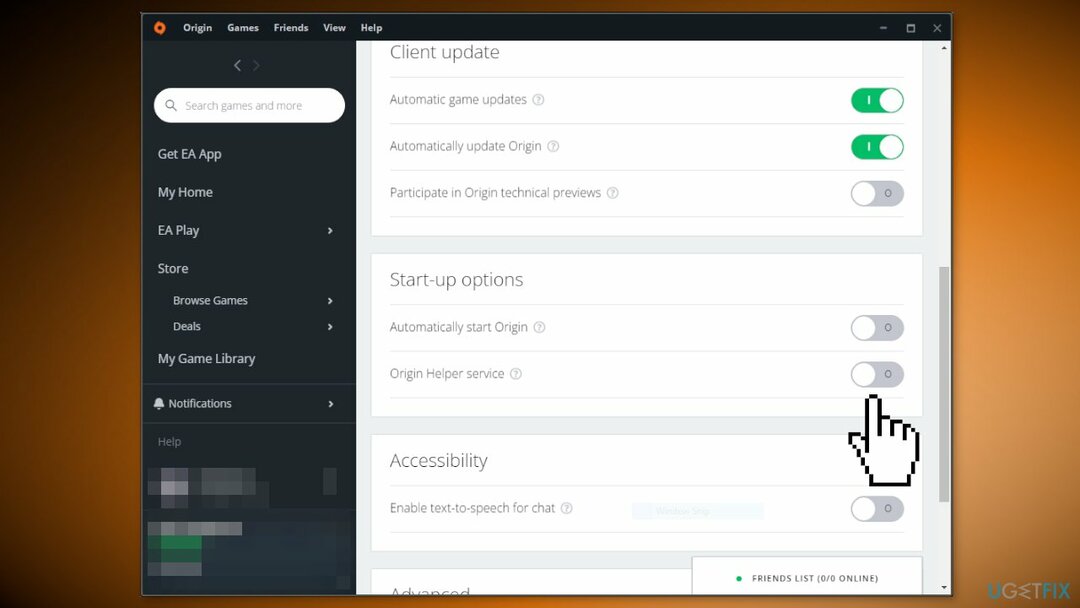
Решение 2. Деактивирайте споделянето на информация за хардуера
За да поправите повредена система, трябва да закупите лицензираната версия на Reimage Reimage.
- Отвори Произход и отидете на Настройки на приложението
- Превключете към Диагностика раздел
- Изключете Споделете информация за хардуера опция
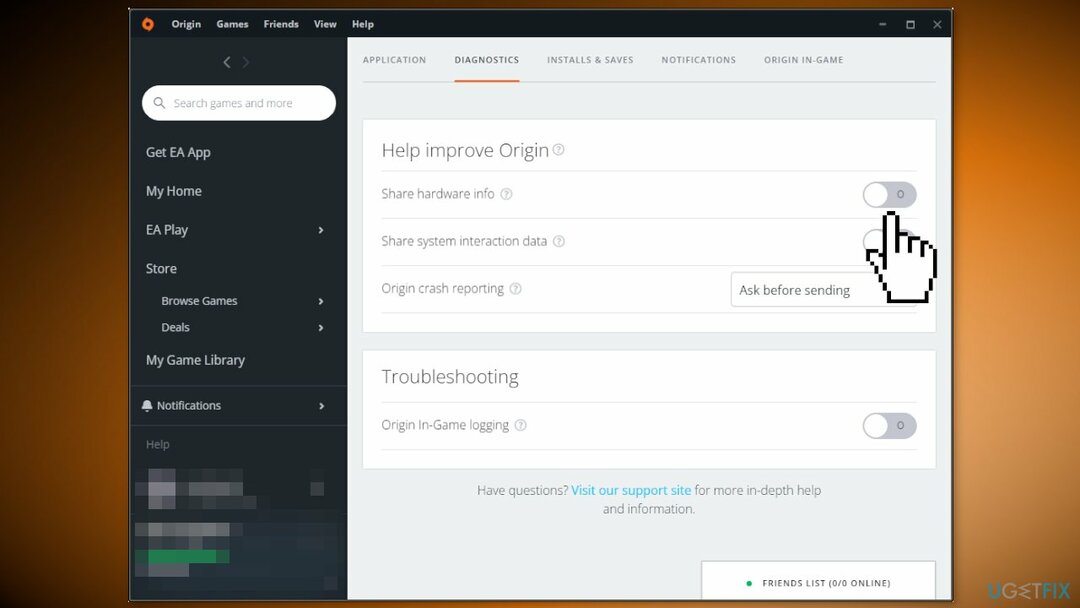
Решение 3. Превключете към режим на съвместимост с Windows 8
За да поправите повредена система, трябва да закупите лицензираната версия на Reimage Reimage.
- Щракнете с десния бутон върху Произход икона и щракнете върху Имоти
- Отидете до Съвместимост раздел
- Проверете Стартирайте тази програма в режим на съвместимост за опция
- Избирам Windows 8
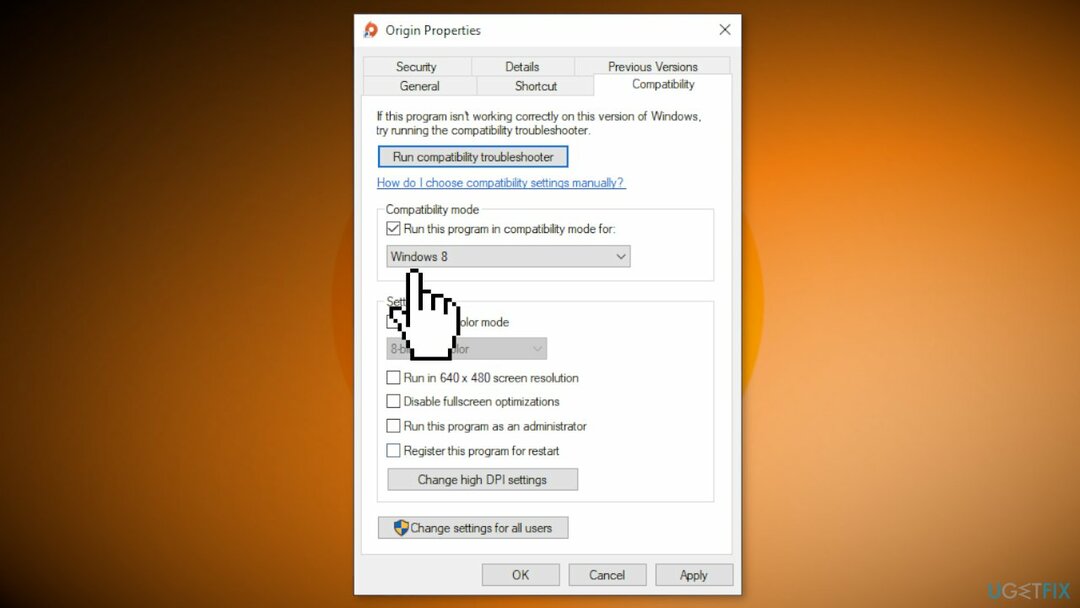
- Щракнете върху Приложи и проверете дали използването на процесора е намаляло
Решение 4. Преинсталирайте Origin
За да поправите повредена система, трябва да закупите лицензираната версия на Reimage Reimage.
- Отвори Започнете меню и намерете отидете на Приложения и функции
- намирам Произход в списъка и щракнете върху Деинсталиране
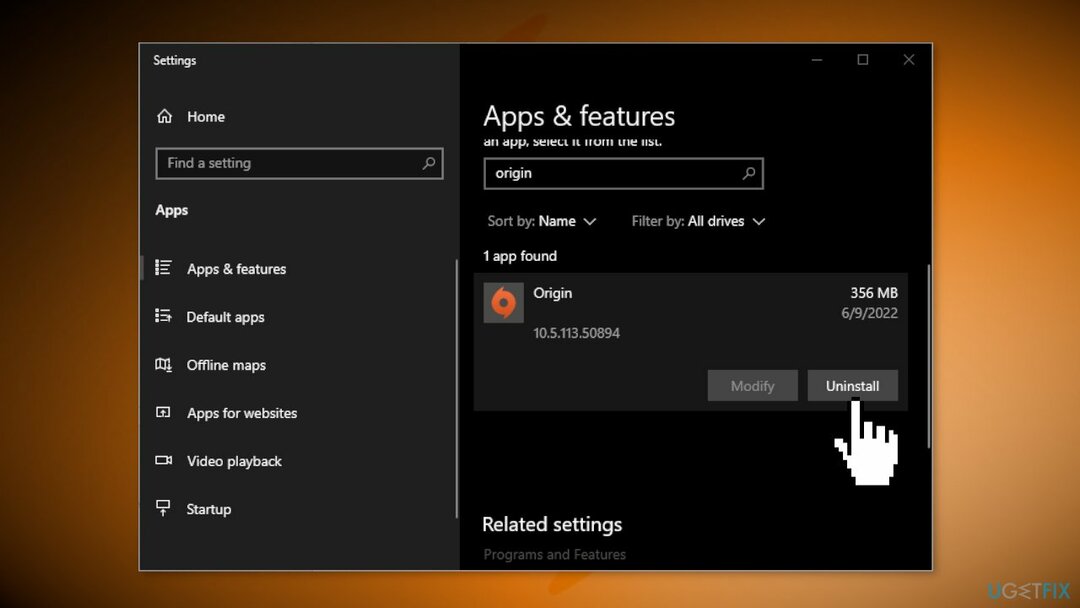
- Сега инсталирайте приложението отново от официалния уебсайт и проверете дали проблемът продължава
Поправете грешките си автоматично
Екипът на ugetfix.com се опитва да направи всичко възможно, за да помогне на потребителите да намерят най-добрите решения за отстраняване на грешките си. Ако не искате да се борите с техники за ръчен ремонт, моля, използвайте автоматичния софтуер. Всички препоръчани продукти са тествани и одобрени от нашите професионалисти. Инструментите, които можете да използвате, за да коригирате грешката си, са изброени по-долу:
Оферта
направи го сега!
Изтеглете корекцияЩастие
Гаранция
направи го сега!
Изтеглете корекцияЩастие
Гаранция
Ако не сте успели да поправите грешката си с Reimage, свържете се с нашия екип за поддръжка за помощ. Моля, уведомете ни всички подробности, които смятате, че трябва да знаем за вашия проблем.
Този патентован процес на поправка използва база данни от 25 милиона компоненти, които могат да заменят всеки повреден или липсващ файл на компютъра на потребителя.
За да поправите повредена система, трябва да закупите лицензираната версия на Reimage инструмент за премахване на зловреден софтуер.

Достъп до гео ограничено видео съдържание с VPN
Частен интернет достъп е VPN, който може да попречи на вашия доставчик на интернет услуги, правителство, както и трети страни от проследяването ви онлайн и ви позволяват да останете напълно анонимни. Софтуерът предоставя специални сървъри за торенти и стрийминг, като гарантира оптимална производителност и не ви забавя. Можете също да заобиколите географските ограничения и да преглеждате услуги като Netflix, BBC, Disney+ и други популярни стрийминг услуги без ограничения, независимо къде се намирате.
Не плащайте на авторите на ransomware - използвайте алтернативни опции за възстановяване на данни
Атаките на злонамерен софтуер, особено ransomware, са най-голямата опасност за вашите снимки, видеоклипове, работни или училищни файлове. Тъй като киберпрестъпниците използват стабилен алгоритъм за криптиране за заключване на данни, той вече не може да се използва, докато не бъде платен откуп в биткойни. Вместо да плащате на хакери, първо трябва да опитате да използвате алтернатива възстановяване методи, които биха могли да ви помогнат да извлечете поне част от загубените данни. В противен случай можете също да загубите парите си, заедно с файловете. Един от най-добрите инструменти, които могат да възстановят поне някои от криптираните файлове - Професионално възстановяване на данни.